Hogyan éget egy CD-zene




- Hozhat létre egy új lejátszási listát a Windows, a Ctrl + N vagy MacOS megnyomásával CMD + N.


- Megjegyzés: a teljes játékidő. A legtöbb CD-ROM meghajtó fér akár 74 perc zene, míg mások fér több, mint 80 perc alatt.


Hozd a lejátszási lista érdekében. Felvétel előtt CD-lemez a sorrendben, ahogyan szeretné látni őket játszani.
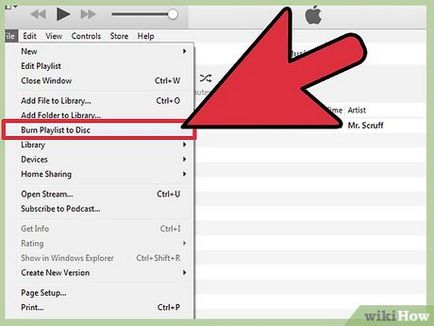
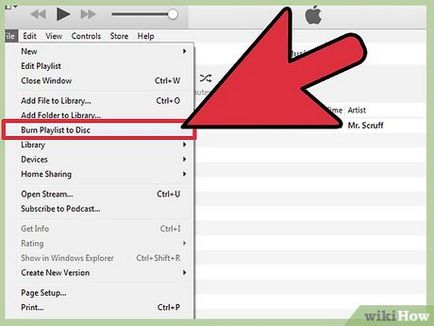
- Ha azt szeretnénk, hogy a játékos információk megjelenítéséhez a számokat, kérjük, jelölje meg a doboz „CD-Text”.
- Alapértelmezésben az iTunes beilleszt egy 2 másodperces szünet a sávok között. Meg lehet változtatni azt tetszés szerint. Megjegyzendő, hogy ezek a másodpercek is tekinthető a teljes lejátszási időt.
- A csökkenés a felvételi sebességet a maximális segíthet elkerülni a hibákat, ha a felvétel a régebbi PC-ken.


Várja meg, amíg a felvétel befejeződött. Függően a rögzítési sebesség ez a folyamat eltarthat akár több percig. Végén a felvétel lemez kiadásra kerül. [1]


Ellenőrizze a kapott CD-n. A felvétel után a hang, ellenőrizze a lemezt. Ha elégedett, akkor lehet, hogy a címkét, és kezdjük el használni.
2. módszer 3:
A Windows Media Player szerkesztése




- Ha a Windows Media Player lejátszás üzemmódban van, akkor meg kell váltani a könyvtár a Ctrl + 1.
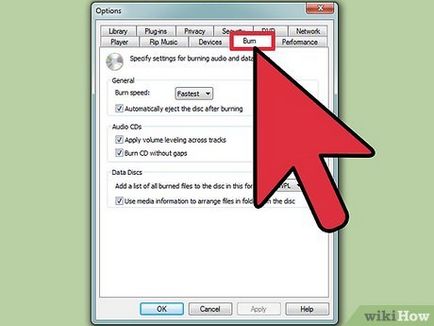
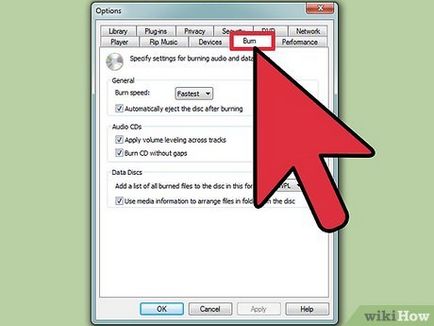
Zene hozzáadása egy CD-t. Húzza a dalokat, albumokat vagy lejátszási listákat a könyvtár. A lap tetején a „Record” láthatjuk a fennmaradó helyet a CD-n.


- A csökkenés a felvételi sebességet a maximális segíthet elkerülni a hibákat, ha a felvétel a régebbi PC-ken.


Vedd fájlokat a lemezre. Ehhez kattintson a „Start Recording” a „Recording” fülre. Automatikusan elkezdi a felvételt a lemezt a beállításokkal. Függően a rögzítési sebesség ez a folyamat eltarthat akár több percig. [2]


Ellenőrizze a kapott CD-n. A felvétel után a hang, ellenőrizze a lemezt. Ha elégedett, akkor lehet, hogy a címkét, és kezdjük el használni.
3. módszer A 3.:
RealPlayer szerkesztése




Kattintson a rekord panelen. Ez a sáv található, a jobb felső sarokban a játékos. Nyissa meg a felvétel eszköztár bal oldalán a játékos.


- Ön is létrehozhat MP3 CD. Ez a lehetőség megteremtése a lemez információ, amely felhasználható MP3 fájlok és mappák. Ezen lemez kerül sokkal több dalt, de nem minden játékos tudja olvasni.
- Zene hozzáadása egy CD-t. Húzza a dalokat, albumokat vagy lejátszási listákat a könyvtár. Az az ablak alján láthatjuk a fennmaradó helyet a CD-n.


- Helyezzük a fájlokat a felvevő ablakot abban a sorrendben, amit szeretne látni őket játszani.


- A csökkenés a felvételi sebességet a maximális segíthet elkerülni a hibákat, ha a felvétel a régebbi PC-ken.


Vedd fájlokat a lemezre. Ehhez kattintson a „Write ezeket a fájlokat a CD” az ablak alján. Automatikusan elkezdi a felvételt a lemezt a beállításokkal. Függően a rögzítési sebesség ez a folyamat eltarthat akár több percig. [3]
Ellenőrizze a kapott CD-n. A felvétel után a hang, ellenőrizze a lemezt. Ha elégedett, akkor lehet, hogy a címkét, és kezdjük el használni.